win7连接共享打印机提示windows无法连接到打印机 win7无法连接打印机拒绝访问解决方法
更新时间:2024-02-20 09:11:14作者:relsound
在日常工作和学习中,我们经常会遇到需要共享打印机的情况,有时候当我们尝试连接共享打印机时,却收到了Windows无法连接到打印机或win7无法连接打印机拒绝访问的错误提示。这种情况给我们的工作带来了不便和困扰。为了解决这个问题,我们需要找到适当的解决方法,以确保我们能够顺利连接到所需的打印机。接下来本文将介绍一些解决这个问题的方法,希望能对大家有所帮助。
操作方法:
1.框里输入gpedit.msc
按快捷键“win+r”打开运行窗口,在框里输入“gpedit.msc”,点击确定或者按回车键进入下一步。
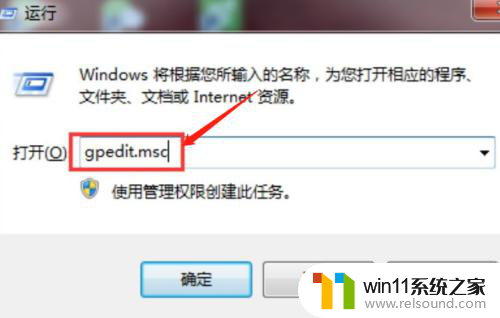
2.打开用户权限分配
跳出来本地组策略编辑器窗口,按照“Windows设置-安全设置-本地策略-用户权限分配”的顺序依次打开窗口。
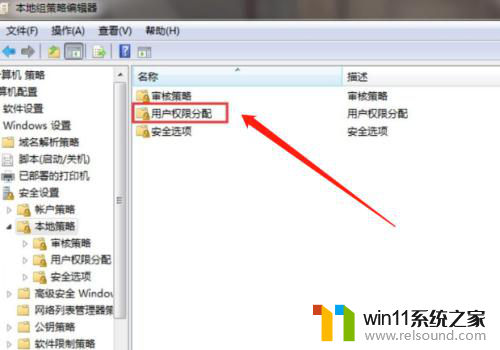
3.点击拒绝从网络访问这台计算机
切换到新的界面,右边可以看到一个“拒绝从网络访问这台计算机”的选项。点击进入即可。
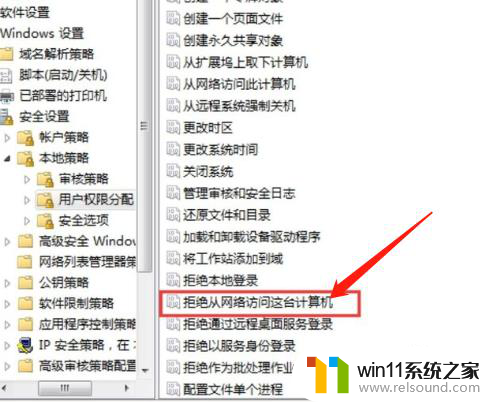
4.选中用户删除
“拒绝从网络访问这台计算机 属性”窗口,在这个白色框框里选中用户删除。点击确定即可。
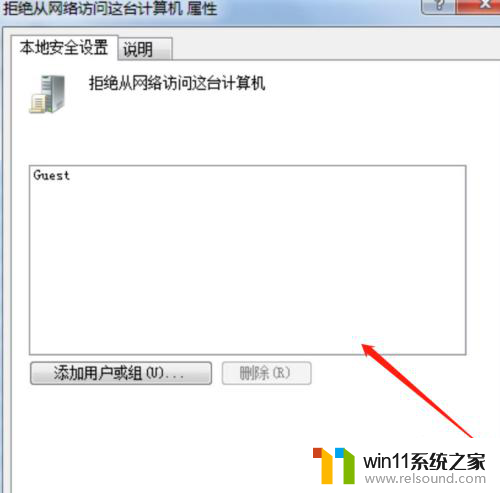
以上就是win7连接共享打印机提示windows无法连接到打印机的全部内容,有出现这种现象的用户可以尝试以上方法来解决,希望能够对大家有所帮助。
win7连接共享打印机提示windows无法连接到打印机 win7无法连接打印机拒绝访问解决方法相关教程
- win10添加网络共享打印机提示无法连接到打印机 Win10共享打印机无法连接怎么办
- win10连接共享打印机由于打不开 win10共享打印机无法连接解决方法
- win7跟win10共享打印机 win10系统如何连接win7共享打印机
- win10共享打印机无法连接?三种方法 Win10共享打印机连接不上怎么解决
- 其他电脑无法连接win11的打印机 Win11无法连接打印机解决方法
- win10怎么共享win7打印机驱动 WIN10连接WIN7共享打印机失败的解决方法
- win10家庭版共享打印机0x0000011b Win10无法连接共享打印机错误代码0x0000011b的解决方法
- win7能共享给win11吗 win11共享打印机连接方法
- win10电脑连接网络打印机找不到打印机 Win10系统打印机无法连接怎么办
- 打印机程序驱动无法使用 HP打印机驱动程序无法连接
- 英伟达新一代AI芯片过热延迟交付?公司回应称“客户还在抢”
- 全球第二大显卡制造商,要离开中国了?疑似受全球芯片短缺影响
- 国外芯片漏洞频发,国产CPU替代加速,如何保障信息安全?
- 如何有效解决CPU温度过高问题的实用方法,让你的电脑更稳定运行
- 如何下载和安装NVIDIA控制面板的详细步骤指南: 一步步教你轻松完成
- 从速度和精度角度的 FP8 vs INT8 的全面解析:哪个更适合你的应用需求?
微软资讯推荐
- 1 英伟达新一代AI芯片过热延迟交付?公司回应称“客户还在抢”
- 2 微软Win11将为开始菜单/任务栏应用添加分享功能,让你的操作更便捷!
- 3 2025年AMD移动处理器规格曝光:AI性能重点提升
- 4 高通Oryon CPU有多强?它或将改变许多行业
- 5 太强了!十多行代码直接让AMD FSR2性能暴涨2倍多,性能提升神速!
- 6 当下现役显卡推荐游戏性能排行榜(英伟达篇)!——最新英伟达显卡游戏性能排名
- 7 微软发布Win11 Beta 22635.4440预览版:重构Windows Hello,全面优化用户生物识别体验
- 8 抓紧升级Win11 微软明年正式终止对Win10的支持,Win10用户赶紧行动
- 9 聊聊英特尔与AMD各自不同的CPU整合思路及性能对比
- 10 AMD锐龙7 9800X3D处理器开盖,CCD顶部无3D缓存芯片揭秘
win10系统推荐